Lorsque vous obtenez cette erreur :
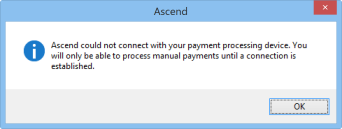
Ascend n'a pas pu se connecter à votre dispositif de traitement des paiements. Vous ne pourrez traiter les paiements manuels que lorsqu'une connexion sera établie.
Il est important de savoir que cette notification est spécifique à chaque poste de travail. Si un ordinateur vous donne cette notification, cela n'affecte pas les autres postes de travail et ces derniers sont toujours connectés à leurs dispositifs Ingenico.
Remarque :
Si c'est la première fois que vous connectez le terminal Ingenico à votre ordinateur (c'est-à-dire qu'il n'a jamais été utilisé auparavant sur cet ordinateur), allez à Installer le terminal de paiement (Ingenico).
Que se passe-t-il si l'ordinateur n'est pas équipé d'un terminal Ingenico?
Tout d'abord, assurez-vous que tous vos postes de travail utilisent des noms de poste de travail uniques - les paramètres Ingenico sont partagés en fonction de ce nom. Article : Définir les noms des postes de travail
Vous n'avez donc aucune raison de vous inquiéter! La notification est logique car il n'y a pas de dispositif Ingenico avec lequel l'ordinateur peut se connecter.
Vous pouvez "désactiver" la notification sur cet ordinateur en indiquant à Ascend que ce poste de travail n'a pas de terminal Ingenico.
- Cliquez sur l'icône Options sur le bureau d'Ascend.
- Sélectionnez Payment Processing sur le côté gauche de la fenêtre.
- Cliquez sur l'icône Pinpad Setup sur le côté droit de la fenêtre.
- Décochez la case Enable Ingenico Device.
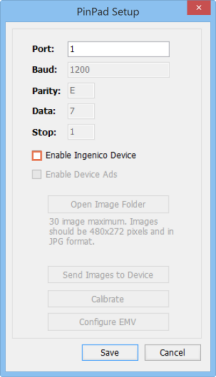
- Sélectionnez Save dans la fenêtre Pinpad Setup.
- Selectionnez OK dans Options.
Si vous décochez la case Enable Ingenico Device sur un ordinateur auquel un terminal Ingenico est connecté, Ascend ne reconnaîtra plus ce périphérique et vous ne pourrez pas effectuer de paiements avec le terminal Ingenico.
Que se passe-t-il si l'ordinateur est équipé d'un terminal Ingenico?
Si vous obtenez cette erreur alors qu'un appareil Ingenico est connecté à l'ordinateur, il y a quelques points à vérifier.
- Vérifier le matériel physique.
- Assurez-vous que l'Ingenico est allumé. Elle devrait afficher l'image de bienvenue d'Ascend ou l'une de vos images personnalisées. S'il n'est pas allumé, vérifiez le cordon qui relie l'Ingenico à une source d'alimentation. Les deux extrémités sont-elles branchées? Y a-t-il des éléments qui s'effilochent ou se déchirent?
- Vérifier le cordon reliant l'Ingenico à l'ordinateur. Les deux extrémités sont-elles branchées? Y a-t-il des éléments qui s'effilochent ou se déchirent? Essayez de brancher le cordon USB sur un autre port de l'ordinateur.
- Si l'Ingenico ne se connecte toujours pas, vérifiez vos paramètres dans Options.
- Sélectionnez l'icône Options sur le bureau de l'Ascend.
- Sélectionnez Payment Processing sur le côté gauche de la fenêtre.
- Cliquez sur l'icône Pinpad Setup sur le côté droit de la fenêtre.
- Assurez-vous que la case Enable Ingenico Device est cochée.
- Vérifiez que le port est réglé sur 28.
- Cliquez sur Enregistrer.
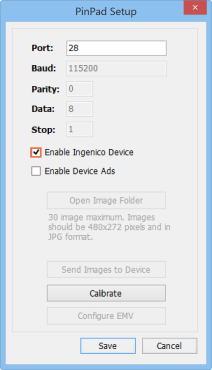
- Si l'Ingenico ne se connecte toujours pas, redémarrez l'appareil.
- Fermez Ascend.
- Débranchez le dispositif Ingenico de sa source d'alimentation.
- Attendez quelques secondes, puis rebranchez-le.
- Attendez 30 à 60 secondes avant de relancer Ascend.
4. Si vous recevez toujours la notification et que votre Ingenico ne se connecte pas à Ascend, appelez notre ligne d'assistance.